WordPress'te Son Değişiklik Tarihi Nasıl Görüntülenir ve Değiştirilir (Adım Adım)
Yayınlanan: 2022-06-10WordPress'teki bir gönderide son değiştirilme tarihini görüntülemek istiyor musunuz?
Birkaç yıl önce yazmış olsanız bile içeriğinizin taze ve güncel görünmesini istiyorsunuz. Son değiştirilme tarihini görüntülemek, arama motoru sıralamalarında yükselmenize ve okuyucularla güven oluşturmanıza yardımcı olabilir.
Bu eğitimde, WordPress'te gönderilerinizin son değiştirilme tarihini kolayca nasıl görüntüleyeceğinizi ve değiştireceğinizi öğreteceğiz.
İçindekiler:
- Son Değiştirilen WordPress Tarihini Görüntüleme
- Son Değişiklik Tarihinin Değiştirilmesi
- Blog Yazılarına Neden Tarih Koymalısınız?
- Bir Blog Yazısındaki Yayın Tarihini Değiştirme
Son Değiştirilen WordPress Tarihini Görüntüleme
Arama motorları yeni veya yakın zamanda güncellenen içeriği arar. Özellikle teknoloji veya iş gibi hızla değişen sektörlerde okuyucular da öyle. Bir ziyaretçi 5 yıl önce yazılmış bir gönderi görürse, daha güncel bilgiler aramak için sitenizden ayrılma olasılığı daha yüksektir. Elbette, çıkış amaçlı açılır pencerelerle bu sıçramalardan bazılarını yakalayabilirsiniz. Ama neden onları sitenizde daha uzun süre kalmaya ikna etmeyesiniz?
Bunu yapmanın bir yolu, yayınlama tarihine ek olarak son değiştirilme tarihini görüntülemektir. Ziyaretçiler içeriğin güncellendiğini ve dolayısıyla daha güvenilir olduğunu göreceklerdir.
Ön uçta, gönderiyi daha sonra güncelleseniz bile WordPress varsayılan olarak bir gönderinin ilk yayınlandığı tarihe göre ayarlanır. Bu yayınlanma tarihini değiştirmek için, bir yayını yayından kaldırdıktan sonra yeniden yayınlamanız gerekir. Daha kolay bir yolumuz var!
WordPress'te son değiştirilme tarihini göstermenin 2 yoluna bakalım:
- Yöntem 1: Son Değiştirilme Tarihini Görüntülemek için Kodu Kullanın
- Yöntem 2: Son Değiştirilme Tarihini Görüntülemek için Bir Eklenti Kullanın
WordPress'te son değiştirilme tarihini göstermenin en iyi yolu nedir?
Yöntem 1, göründüğünden daha kolaydır. Yöntem 1'in kodunu kendiniz yazmanız gerekmez, ancak teknik talimatları izleyerek rahat olmanız gerekir. Ayrıca, üçüncü taraf bir eklentiye ihtiyacınız olmayacak. Bu, sitenizin yükleme süresini iyileştirebilir ve uyumluluk sorunlarını azaltabilir.
Herhangi bir kodla uğraşmak istemiyorsanız, Yöntem 2 mükemmel bir çözümdür. Eklenti, son değiştirilen tarih ayarlarınızı yapılandırmanızı kolaylaştırır. Sadece temanız, eklentileriniz ve WordPress sürümünüzle uyumlu bir eklenti seçmeyi unutmayın.
Yöntem 1: Son Değiştirilme Tarihini Görüntülemek için Kodu Kullanın
İlk yöntem, function.php dosyanıza veya siteye özel bir eklentiye bir kod parçacığı eklemektir.
Temanızı güncellerseniz veya farklı bir temaya geçerseniz, function.php dosyanıza eklenen kodu kaybedeceğinizi unutmayın. Bu yüzden siteye özel bir eklenti kullanmayı seviyoruz.
İşte eklemeniz gereken kod:
function wpb_last_updated_date( $content ) {
$u_time = get_the_time('U');
$u_modified_time = get_the_modified_time('U');
if ($u_modified_time >= $u_time + 86400) {
$updated_date = get_the_modified_time('F jS, Y');
$updated_time = get_the_modified_time('h:i a');
$custom_content .= '
<p class="last-updated">Last updated on '. $updated_date . ' at '. $updated_time .'</p>
';
}
$custom_content .= $content;
return $custom_content;
}
add_filter( 'the_content', 'wpb_last_updated_date' );
Daha fazla yardıma ihtiyacınız varsa, siteye özel bir eklenti oluşturmak için bu harika adım adım kılavuzu izleyin. Kulağa geldiği kadar zor değil, söz veriyoruz!
Yöntem 2: Son Değiştirilme Tarihini Görüntülemek için Bir Eklenti Kullanın
Son değiştirilme tarihini göstermek için kullanabileceğiniz hazır eklentiler de vardır. Önerimiz, kullanımı ücretsiz ve yüksek puan alan WP Last Modified Info'dur.
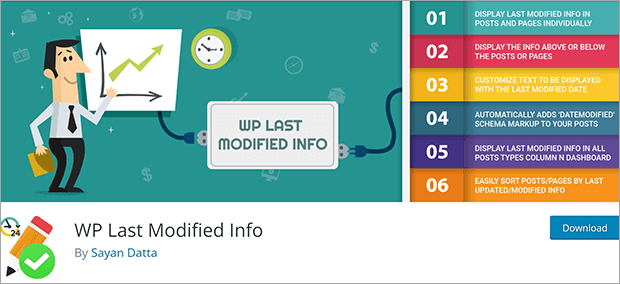
Bu eklenti ile son değiştirilen bilgileri nasıl görüntüleyeceğiniz aşağıda açıklanmıştır.
Adım 1: Eklentiyi Kurun
WP Last Modified Info'yu WordPress eklenti deposundan ücretsiz olarak indirebilirsiniz. Eklentiler » Yeni Ekle'ye gidin.
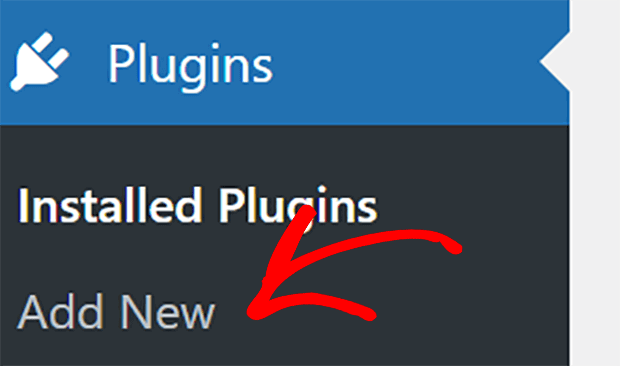
WP Last Modified Info'yu arayın ve Şimdi Kur'a tıklayın.
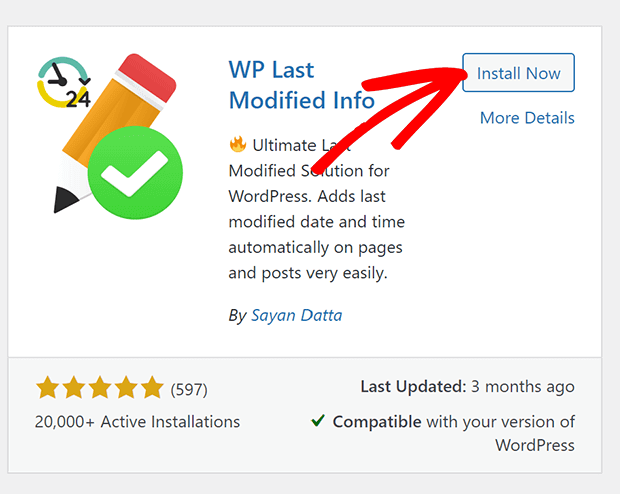

Eklentiyi yükledikten sonra Etkinleştir'e tıklayın.
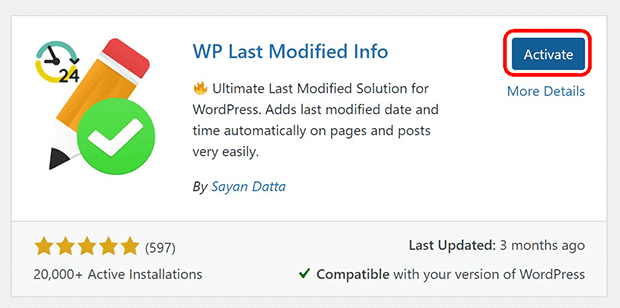
Adım 2: Son Değiştirilme Tarihini Yapılandırın
WordPress kontrol panelinden Ayarlar » WP Son Değiştirme Bilgisi'ne gidin.
İlk olarak, Ön Uçtaki Gönderiler/Sayfalar için Etkinleştir anahtarına geçin. Bu, gönderilerinizde son değiştirilme tarihini göstermeye başlayacaktır.
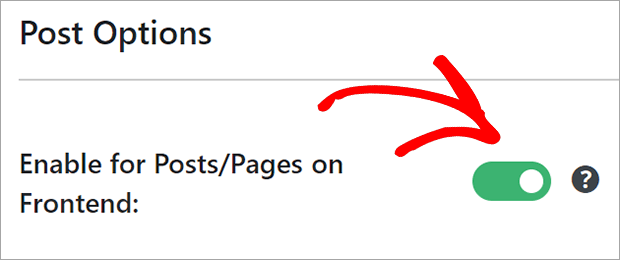
Aşağıdaki ayarları yapılandırın:
- Görüntüleme Yöntemi: Son değiştirilme tarihi içeriğinizden önce veya sonra gelebilir, yayınlanan tarihin tamamen yerini alabilir veya bir kısa kodla manuel olarak eklenebilir
- Biçim: Geleneksel biçim, gerçek son değiştirilme tarihini gösterirken, insan tarafından okunabilen biçim, onu kaç saat, gün veya hafta öncesine dönüştürürse çevirsin
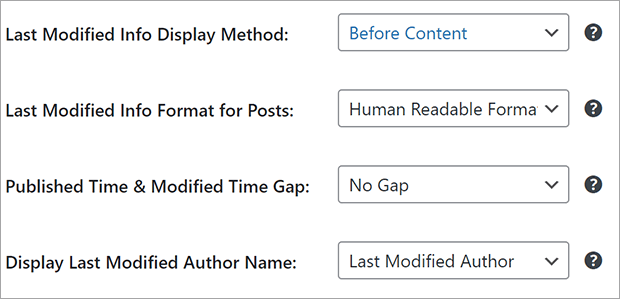
Geleneksel mi yoksa insan tarafından okunabilir biçimi mi seçtiğinize bağlı olarak yapılandırmak için farklı ayarlar alacaksınız.
Ayrıca, HTML şablonundaki kopyayı biçime uyacak şekilde değiştirmek isteyebilirsiniz.
Geleneksel biçim şu şekilde daha iyi görünür: Son Güncelleme: [tarih], [yazar]
Ancak, insan tarafından okunabilen biçim, şunun gibi bir şeyle daha anlamlı olacaktır: [yazar] tarafından en son [geçen süre] önce güncellendi
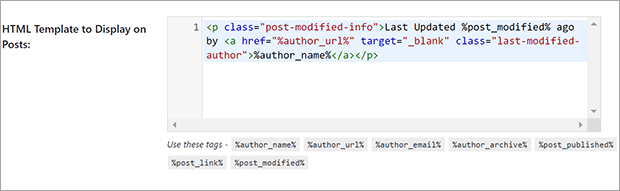
İşiniz bittiğinde Ayarları Kaydet'i tıkladığınızdan emin olun.
Artık tüm gönderilerinizde son değiştirilme tarihini göreceksiniz!
Son Değişiklik Tarihinin Değiştirilmesi
Yukarıda gösterilen yöntemlerden herhangi birini kullanmak, gönderilerinizde son değiştirilme tarihini otomatik olarak görüntüler.
Ancak bazen değiştirilen tarihi değiştirmek istemeyebilirsiniz. Örneğin, sadece küçük redaksiyon düzeltmeleri yapıyorsanız, buna güncelleme demek yanıltıcı görünebilir. Eski gönderileri yeniden kategorilere ayırırsanız, bu teknik olarak bir güncelleme olarak sayılır. Ancak, gönderi kategorisini değiştirdiğiniz için bu gönderilerin tümünü "güncellenmiş" olarak göstermeniz muhtemelen gerekli değildir.
Neyse ki, küçük güncellemeler veya küçük ince ayarlar yaparken son değiştirilme tarihini “dondurabilirsiniz”.
En iyi SEO eklentisi AIOSEO yalnızca sitenizin arama sıralamasını yönetmekle kalmaz, aynı zamanda gönderinin değiştirilme tarihinin değişmesini de önleyebilir.
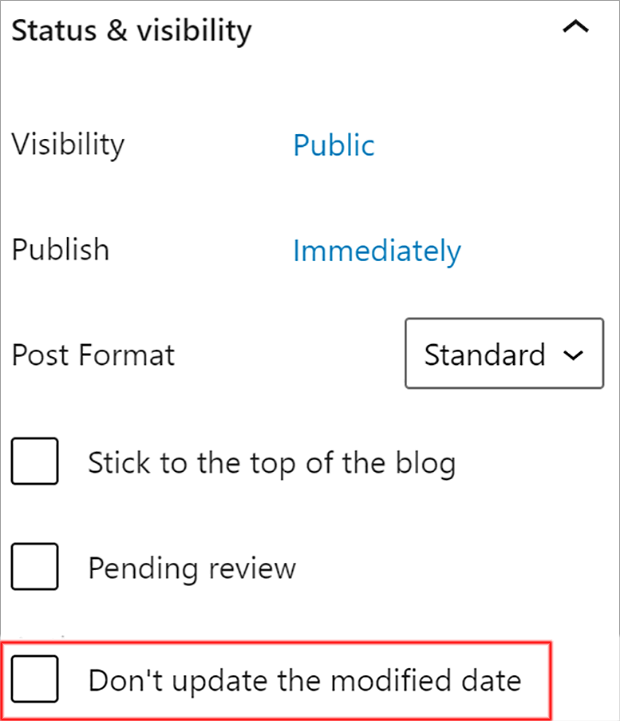
Daha fazla bilgi edinmek için bu tam AIOSEO incelemesine göz atın ve içeriğinizi arama için optimize etmeye nasıl başlayacağınızı öğrenin.
Blog Yazılarına Neden Tarih Koymalısınız?
İçeriğiniz belirli bir etkinlik veya promosyonla bağlantılı olmasa bile gönderilerinizde her zaman tarihleri görüntülemek en iyi uygulamadır. Bu günlerde bilgiler hızla değişiyor ve yakın zamanda güncellenen içerik genellikle daha güvenilir olarak görülüyor.
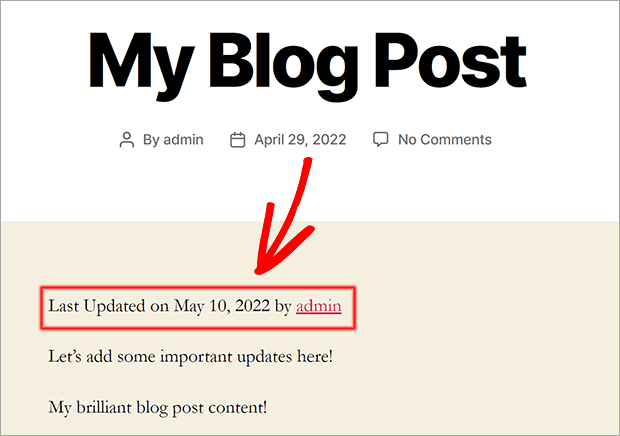
Bir Blog Yazısındaki Yayın Tarihini Değiştirme
WordPress'teki bir blog gönderisindeki gerçek yayın tarihlerini değiştirirsiniz. Bu, gönderinin arşiv sayfalarınızdaki konumunu değiştirmeniz gerektiğinde yardımcı olabilir. Gönderiler geçmişe dönük olabilir veya önceden planlanabilir. WordPress panosunun sağ tarafındaki Yayınlama ayarları kutusunda yayınlanma tarihini düzenleyebilirsiniz.
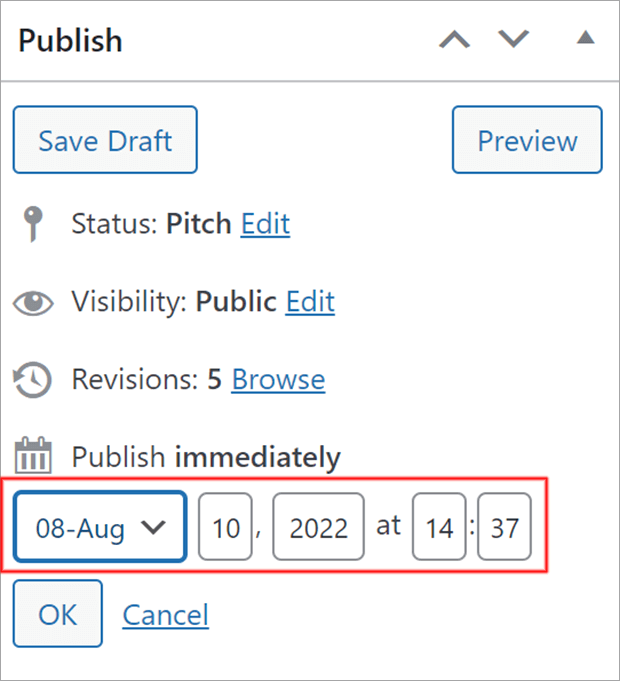
Artık WordPress'te son değiştirilme tarihini nasıl görüntüleyeceğinizi ve değiştireceğinizi biliyorsunuz.
Blogunuza daha fazla ziyaretçi çekmek istiyorsanız, daha fazla trafik çekmek için nasıl anında iletme bildirimleri oluşturacağınızı öğrenin.
Bu makaleyi beğendin mi? Öyleyse, daha fazla ücretsiz WordPress ipucu için lütfen bizi Facebook ve Twitter'da takip edin.
